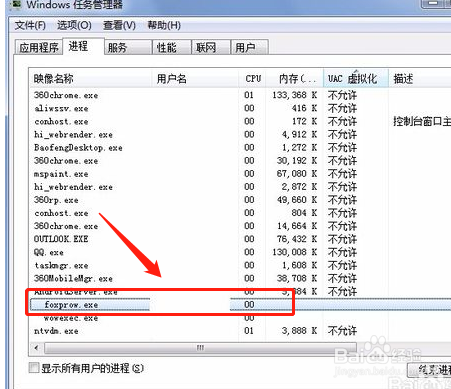1、首先我们可以看到系统现在是Windows732位的操作系统,现在我们尝试安装应用程序VISUAL FOXPRO 6.0看看。

2、然后点击SETUP进入安装界面后,点击Continue,接着输入安装目录,点击Continue,如下图所示。
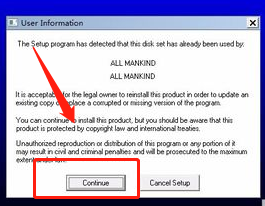
3、下一步点击Complete Installation进行完整安装,点击Windows style Keystroke。

4、当开始安装后,点击OK完成安装,自动弹出文件目录点击FoxPro for Windows,可以看到FOXPRO 6.0已经成功安装。

5、我们在运行FOXPRO 6.0时,按CTRL+SHIFT+ESC键调用任务管理器,找到FoxPro应用进程,我们可以看到16位的应用程序前面是空开显示的,此时16位应用程序已经完美安装。